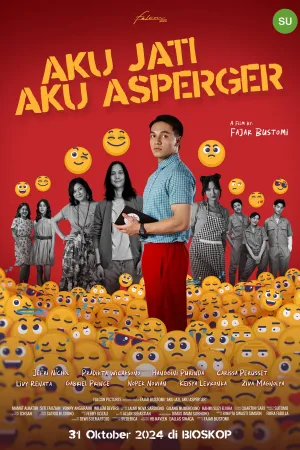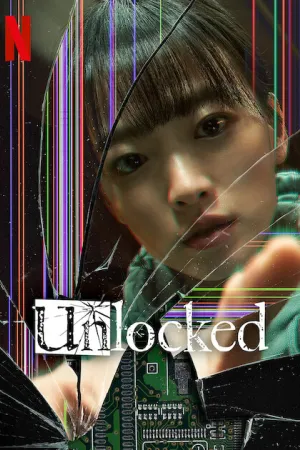Cara Membuat Akun Zoom Lewat HP dan Laptop, Bisa Dilakukan dalam Hitungan Menit

Ilustrasi (credit: unsplash)
Kapanlagi.com - Zoom menjadi aplikasi yang cukup populer belakangan ini. Aplikasi zoom dikhususkan untuk penggunanya melakukan interaksi tatap muka via video call. Sejak adanya pandemi, aplikasi zoom dipakai untuk mengadakan pertemuan daring seperti untuk rapat, kelas, seminar, dan sebagainya. Maka dari itu, dewasa kini penting untuk tahu cara membuat akun zoom.
Ya, sebenarnya aplikasi zoom tak ubahnya aplikasi media sosial lainnya. Untuk bisa menggunakan aplikasi ini, pengguna terlebih dahulu harus melakukan cara membuat akun zoom. Meski sudah terbilang populer dan banyak dipakai, faktanya tak sedikit orang yang masih bingung cara membuat akun dan menggunakan aplikasi zoom.
Padahal, untuk membuat akun zoom caranya sangatlah mudah. Dirangkum dari berbagai sumber, berikut ulasan tentang cara membuat akun zoom.
Advertisement
1. Cara Membuat Akun Zoom Lewat HP
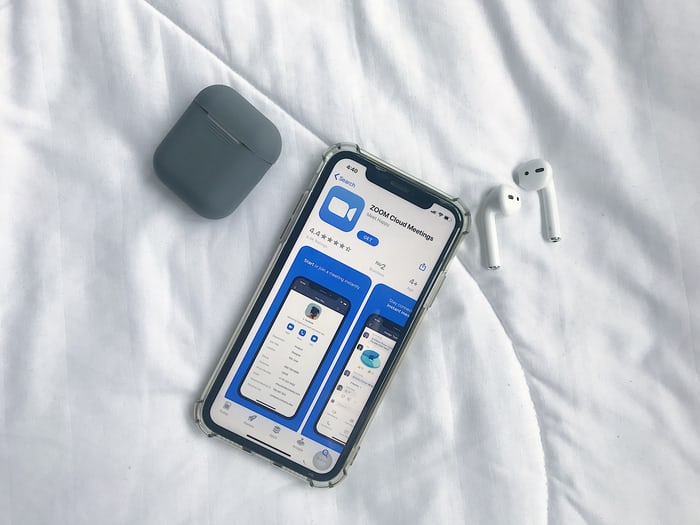
Cara membuat akun zoom sebenarnya bisa dilakukan dengan mudah dan praktis. Bahkan kalian bisa melakukannya dalam hitungan menit hanya melalui hp. Namun sebelumnya, kalian harus memastikan koneksi internet di hp kalian kuat dan stabil. Jika sudah, kalian bisa ikuti cara membuat akun zoom lewat hp berikut ini.
- Apabila belum mempunyai aplikasi zoom, terlebih dahulu silakan download dan instal aplikasi zoom dari google play ptore.
- Setelah aplikasi berhasil di instal, buka aplikasi zoom.
- Pada halaman awal, klik tombol Sign Up untuk mulai cara membuat akun zoom.
- Berikutnya, tulis email kalian pada kolom yang tersedia.
- Kemudian, isi pula kolom First Name (Nama depan), serta nama akhir kita di kolom Last Name (nama belakang).
- Aktifkan tanda centang pada bagian I agree to the Terms of Service.
- Setelah itu, klik tombol next.
- Pihak zoom akan mengirimkan email verifikasi. Buka email kalian, lalu klik opsi Activate Account. Secara otomatis, kalian akan diarahkan pada halaman aktivasi akun.
- Langkah berikutnya, isikan password yang akan digunakan pada akun zoom.
- Jika sudah, lakukan konfirmasi dengan memasukkan password kedua kalinya.
- Klik Continue untuk melanjutkan.
- Isi kode captcha dan aktifkan tanda centang pada keterangan I'm not robot.
- Berikutnya, zoom akan mengarahkan kalian untuk mengundang teman. Kalian bisa lewati langkah ini dengan klik Skip this step.
- Setelah itu, akun zoom kalian telah jadi dan kalian bisa mulai melakukan login.
(Setelah 8 tahun menikah, Raisa dan Hamish Daud resmi cerai.)
2. Cara Membuat Akun Zoom Lewat Laptop

Selain lewat hp, zoom juga banyak diakses melalui laptop, baik melalui browser maupun aplikasi yang telah terpasang di desktop. Namun sama seperti akses via hp, untuk mengakses zoom via laptop kalian juga harus membuat akun lebih dahulu. Berikut panduan cara membuat akun zoom lewat hp.
- Buka browser kalian kemudian, akses situs resmi zoom di https://zoom.us
- Jika sudah masuk ke halaman utama, silakan klik tombol SIGN UP, IT'S FREE
- Berikutnya, isi email pada kolom yang tersedia. Lali, klik tombol Sign Up. Secara otomatis, zoom akan mengirimkan email aktivasi ke alamat email kalian.
- Selanjutnya, buka email kalian kemudian klik opsi Activate Account untuk melanjutkan cara membuat akun zoom lewat laptop.
- Isi beberapa data yang dibutuhkan.
- Isi bagian password, ulangi password untuk konfirmasi. Kemudian, klik Continue.
- Berikutnya, zoom akan mengarahkan kalian untuk mengundang teman. Kalian bisa lewati langkah ini dengan klik Skip this step.
- Jika sudah mengundang teman atau klik Skip this step, berikutnya kalian bisa aktifkan tanda centang I'm not robot. Lalu isikan captcha.
- Terakhir, tinggal klik tombol Go to My Account. Selesai, akun zoom kalian siap digunakan.
3. Cara Download dan Instal Zoom di Laptop
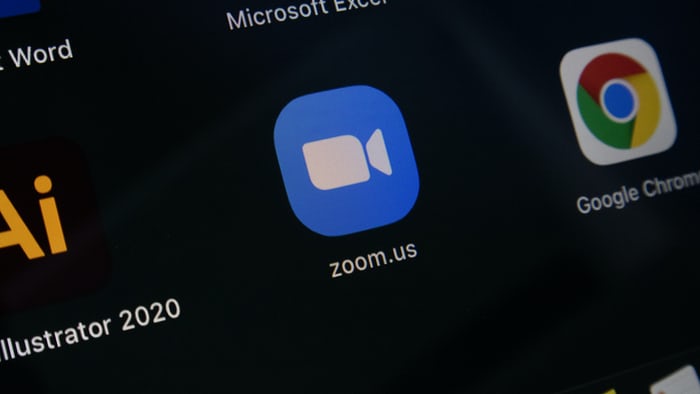
Secara umum memang lebih banyak orang yang menggunakan zoom di laptop. Sebab, layar laptop yang lebih besar memang terasa leluasa. Namun terkadang, mengakses zoom di laptop terasa ribet karena seringnya dilakukan melalui browser. Selain lewat browser, pengguna bisa mendownload dan menginstal aplikasi ini.
Sayangnya tak banyak orang yang tahu cara download dan instal zoom di laptop. Padahal, caranya tak kalah mudah dengan cara membuat akun zoom di laptop. Untuk lebih jelasnya, berikut cara download dan instal zoom di laptop.
- Pertama buka browser di laptop.
- Setelah itu, akses link download zoom https://zoom.us/download
- Pilih Download pada bagian Zoom Client for Meetings.
- Klik Save untuk menyimpan file download aplikasi zoom. Kemudian, tunggu hingga proses download selesai.
- Jika sudah, buka folder penyimpanan untuk download Zoom sebelumnya.
- Setelah itu akan muncul file aplikasi zoom di laptop kalian.
- Klik Zoominstaller pada aplikasi tersebut.
- Setelah itu klik Run untuk proses menginstal.
- Tunggu hingga proses menginstal selesai.
- Jika sudah berhasil, maka aplikasi zoom siap digunakan. Kalian bisa mulai memakainya dengan login akun dengan akun yang telah dibuat sebelumnya..
Itulah di antaranya, ulasan tentang cara membuat akun zoom di hp maupun laptop. Semoga bermanfaat dan selamat mencoba!
Baca artikel lainnya:
4 Cara Mengetahui Nomor Kartu BPJS Kesehatan dengan KTP, Ketahui Pula Fungsi dan Manfaatnya
Memahami Arti Haleluya dalam Al Kitab Beserta Sejarahnya
10 Cara Membersihkan RAM HP Agar Tidak Lemot, Ketahui Pula Alternatif Lainnya
7 Cara Edit Background Foto di HP Tanpa Aplikasi, Ketahui Pula Cara Mengedit Ukurannya
10 Cara Mendapatkan Uang dari Facebook dengan Berjualan atau Menyediakan Jasa
(Di usia pernikahan 29 tahun, Atalia Praratya gugat cerai Ridwan Kamil.)
Berita Foto
(kpl/gen/psp)
Advertisement